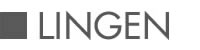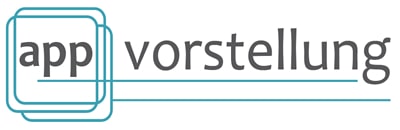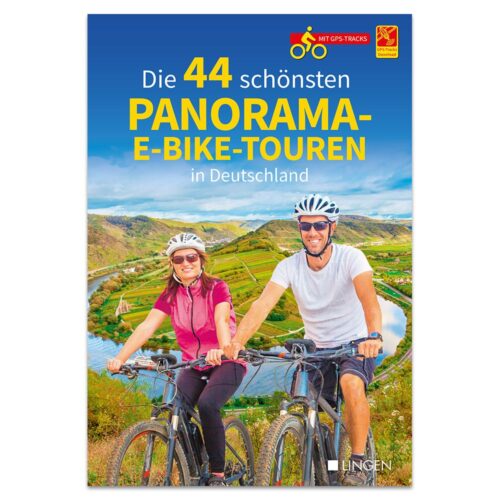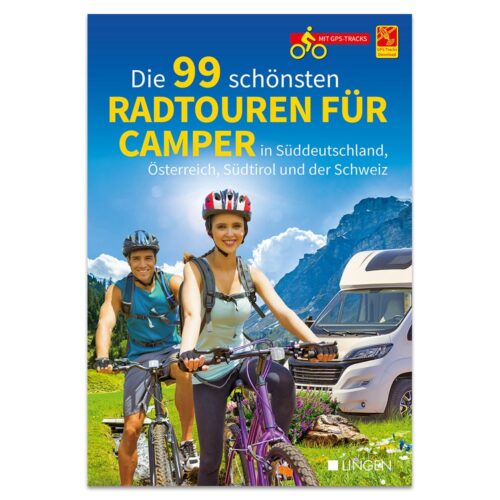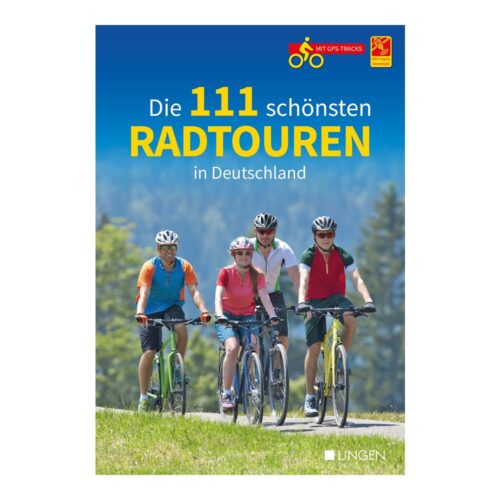Google Maps
Karten und Navigation für Fußgänger, Radler und Autofahrer
Google Maps ist eine der erfolgreichsten Anwendungen von Google nach der Suche. Google Maps existiert als Webanwendung und als App für Android und iOS. In beiden Fällen ist der Einsatz kostenlos. Sie finden in diesem Dienst zoombare Straßen-, Land- und Satellitenkarten aus der ganzen Welt. Außerdem gibt es eine Suchmöglichkeit nach Orten, Unternehmen, Hotels und Restaurants sowie einen Routenplaner. Google Maps kann auch die eigene Position ermitteln und eine Karte der Umgebung einblenden.
Vor allen Dingen in Ballungszentren und großen Städten ist die Anzeige der öffentlichen Verkehrsmittel sehr hilfreich. Auch Zugfahrer finden hier ausreichende Informationen und müssen nicht umständlich nach Anschlüssen suchen. Zudem gibt es spezielle Fahrradkarten, die unterschiedliche Arten von Fahrradwegen anzeigt. Spezielle Fahrradwege sind grün, befestigte Wege dunkelgrün und nicht befestigte Wege braun. Straßen, die sich für Radfahrer eignen, werden als gepunktete Linie dargestellt.
Echtzeit-Verkehrslage und Stauinfos
Ein sehr nützliches Hilfsmittel von Google Maps sind die Zusatzinformationen zu Verkehrsmitteln und der Verkehrslage, die Sie einblenden können. Interessant für die meisten Autofahrer dürften die Stauinformationen sein, die in unterschiedlichen Farben auf den Straßen angezeigt werden: Grün bedeutet reibungslos fließender Verkehr, Orange steht für ein mittleres Verkehrsaufkommen, Rot bedeutet hohes Verkehrsaufkommen, dunkelrot steht für einen Stau.
Die Verkehrsinformationen von Google sind recht zuverlässig auf Autobahnen, in Ballungsgebieten und großen Städten. Im ländlichen Bereich werden teilweise keine Verkehrsinformationen angezeigt, weil nicht genug Daten zusammenkommen oder die Informationen sind nicht zuverlässig. Basis der Verkehrsdaten sind anonyme und zusammengefasste Signale von Android-Smartphones, die je nach Einstellung der Standortfunktion Echtzeitdaten liefern und zum Beispiel durch “Stillstand” einen Stau signalisieren.
Da Google die Daten erst ab einer bestimmten Menge von aktiven Smartphones auswertet, ist es durchaus möglich, dass in einigen Abschnitten von Landstraßen Verkehrsinformationen vorliegen, in anderen dagegen nicht. Wenn Sie diesen Google-Service gut finden und häufig nutzen, sollten Sie überlegen, daran teilzunehmen und die Standortfunktionen in ihrem Einstellung-Menü zu aktivieren.
Navigation auch für Radfahrer und Fußgänger
Wenn Sie einen Ort in Google Maps gesucht haben, um mit dem Auto oder einem anderen Verkehrsmittel dorthin zu fahren, können Sie jetzt die Navigationsfunktion einsetzen, indem Sie auf das Autosymbol tippen. Nun können Sie die gewünschte Route genauer angeben. Im Normalfall steht als Startort Mein Standort. Wenn Sie diesen Eintrag antippen, können Sie ihn verändern. Außerdem lässt sich über entsprechende Symbole das gewünschte Verkehrsmittel angeben. Vorausgewählt ist natürlich das Auto, was in den meisten Fällen richtig sein wird.
Durch Auswahl der Symbole können Sie aber auch angeben, dass Sie mit öffentlichen Verkehrsmitteln, dem Fahrrad oder zu Fuß unterwegs sind. Inzwischen beherrscht Google Maps auch die Navigation für Radfahrer und Wanderer. Außerdem kann die App die nächstliegenden Zugverbindungen zum Zielort anzeigen. Wenn Sie mit dem Auto, dem Fahrrad oder zu Fuß unterwegs sind, bekommen Sie in aller Regel mehrere unterschiedliche Routen zur Auswahl präsentiert. Sie können sich nun eine Route nach ihren eigenen Kriterien aussuchen. Ein Beispiel: Sie wählen eine Route, die eine bestimmte, als überlastet geltende Autobahn vermeidet.
Eine Google-Karte bedienen
Sobald Sie Google Maps öffnen, beginnt die App ihre eigene Position mit GPS-Satelliten festzustellen und zeigt eine Karte der Umgebung an. Sie können die nähere und weitere Umgebung auf der Karte erkunden, indem Sie die Karte einfach mit dem Finger verschieben.
Die automatisch ermittelte aktuelle Position wird durch eine blaue Markierung angezeigt. Sie können immer wieder dorthin zurückkehren, indem Sie das kreisrunde Positionierungssymbol im unteren rechten Bereich der Karte antippen. Wenn Sie einen anderen Bereich der Karte etwas länger antippen, wird dort eine rote Markierung erzeugt (eine stilisierte Stecknadel). Im unteren Bereich zeigt Google entweder eine genaue Adresse ohne eine ungefähre Positionsbestimmung wie “In der Nähe von Mönchengladbach” oder “In der Nähe der Froriepstraße” an.
Eine Reihe von weiteren Möglichkeiten haben Sie mit sogenannten Touch-Gesten.
Wenn Sie auf der Karte zwei Finger auseinanderziehen, wird die Darstellung vergrößert: Sie zoomen die Karte heran. Wenn Sie zwei Finger zusammenziehen, wird die Darstellung verkleinert und sie zoomen heraus.
Sie können auch mit zwei Fingern rotieren, d.h. Daumen und Zeigefinger in entgegengesetzte Richtungen bewegen. Dadurch drehen Sie die Karte aus der Nord-Süd-Richtung heraus. Die können Sie in beide Richtungen drehen, Google zeigt einen kleinen Kompass an, der mit einer roten Nadel die Nordrichtung anzeigt.
Tippen Sie auf das Kompasssymbol, um die Karte wieder in der üblichen Kartendarstellung (also mit der Nordrichtung nach oben) anzuzeigen
Wenn Sie mit zwei Fingern nach oben wischen, kippen Sie den Betrachtungswinkel der Karte. Normalerweise wird die Google-Karte wie eine Papierkarte dargestellt, also in Draufsicht. Durch Kippen des Betrachtungswinkels können Sie die Karte so betrachten, als würden Sie ein 3-D-Modell betrachten. In einigen größeren Städten wie beispielsweise New York, London oder Berlin sind sogar manche Gebäude in diese Karte eingetragen, die bei gekipptem Betrachtungswinkel dann ebenfalls in 3D-Form erscheinen.
Die 3D-Ansicht funktioniert auch bei aktivierter Satellitenbild-Funktion, ergibt aber in den meisten Fällen nur einen ausgesprochen groben Überblick über die angezeigte Gegend. Bitte beachten Sie außerdem, dass die Satellitendaten nur in geringem Maße vergrößert werden können.
Weiterhin kann Google Maps an bestimmten Orten auch Indoor-Maps anzeigen, zum Beispiel bei wie großen Einkaufszentren oder Flughäfen. So sind etwa im Kaufhaus des Westens einzelne Abteilungen sowie die Position der Aufzüge und Rolltreppen zu sehen. Über eine zusätzliche Schaltfläche kann der Nutzer zwischen den einzelnen Etagen des Gebäudes wechseln. Indoor-Maps sind sehr hilfreich, um sich in größeren Gebäudekomplexen besser zu orientieren. Die genaue Erkennung der eigenen Position ist aber in Gebäuden manchmal schwierig, da die GPS-Satelliten dort oft nicht erreichbar sind.
![]()
iPhone